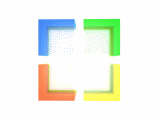
pkColorPicker: Color Picker für Webdesigner und Computergrafiker für Microsoft Windows
pkColorPicker ist ein sehr komfortabler und umfangreicher Farbwähler für Webdesigner, Grafiker und Entwickler. Das Programm bietet viele Möglichkeiten Farben zu mischen und zu regulieren. Es besteht auch die Möglichkeit Farben von einer beliebigen Bildschirmposition auszuwählen. Eine Benutzerdefinierte Palette lässt sich als Bitmap abspeichern und von einer Bilddatei laden. Auf Wunsch wird eine Farbnummer nach einer Änderung automatisch in die Zwischenablage kopiert.
Download
pkColorPicker Version 4.0 portableInhalt des Downloads:
- pkColorPicker.exe - ausführbare Datei, ohne Installation ausführbar
- MSVBVM50.DLL - Erforderliche Laufzeitbibliothek von Visual Basic 5.0
- palettes - Ordner mit vorgefertigten Beispielpaletten
Systemvoraussetzungen
Das Programm funktioniert unter Microsoft Windows 95, 98, ME, NT, 2000, XP und teilweise unter Windows 7 und 10. Unter aktuellen Windows-Versionen kann es zu Problemen mit der Pipette kommen, da die Skalierung der Bildschirminhalte vom Programm nicht berücksichtigt wird. Dennoch können viele Funktionen des Programms weiterhin benutzt werden.
Auch hilft beim Bedienen guter Bio-Tee aus einem Teeglas mit Sieb.
Videoanleitungen
Grundfunktionen
Farben speichern
Palette bearbeiten
Programmfunktionen
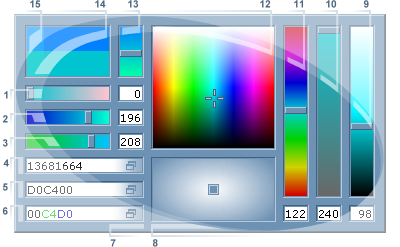 |
1. Rotintensität 2. Grünintensität 3. Blauintensität 4. Farbnummer dezimal 5. Farbnummer hexadezimal 6. RGB hexadezimal 7. Kopierschaltflächen 8. Pipette mit Bildschirmlupe 9. Helligkeit 10. Sättigung 11. Farbton 12. Farbmatrix 13. Farbmixer 14. Vorschaufeld 15. Websichere Farben |
Kurzbefehle
- Doppelklick auf eine freie Stelle oder Alt + F4 blendet das Fenster aus.
- Klick auf das Symbol in der Taskleiste blendet das Fenster ein oder aus.
- Esc oder beide Maustasten zusammengedrückt brechen eine Auswahl ab.
Ansichtsmodi
Durch Ziehen des Randes kann die Fenstergröße von pkColorPicker schrittweise verändert werden. Der optimale Ansichtsmodus wird automatisch gewählt.
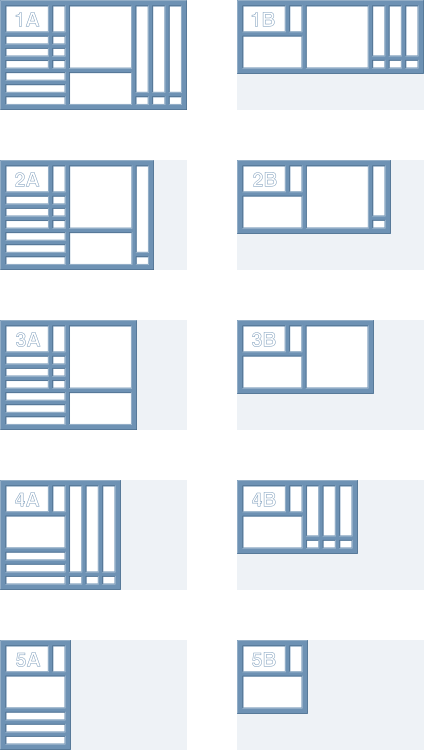
Die Pipette mit Bildschirmlupe ist in jedem Ansichtsmodus verfügbar. Im Ansichtsmodus 2 wird der rechte Schiebebalken abhängig von der Matrix automatisch gewählt, so dass mit ihm der Basiswert der Matrix verändert werden kann.
Vorschaufeld
Das Farbvorschaufeld ist in zwei Hauptfelder aufgeteilt: die Aktuellfarbe unten und die Vergleichsfarbe oben. Durch einen Mausklick in Kombination mit der Steuerungstaste (STRG) wird die Farbe des geklickten Feldes dem anderen zugewiesen. Danach kann die Aktuellfarbe weiter angepasst werden, wobei feine Unterschiede zur Vergleichsfarbe besser erkennbar werden.
Im linken Bereich des Vorschaufelds wird die websichere Farbvariante angezeigt, die mit einem Klick übernommen werden kann.
Bleibt die Aktuellfarbe nach oder während einer Auswahl eine Sekunde lang unverändert, wird sie automatisch zur Liste der zuletzt verwendeten Farben hinzugefügt, die maximal 32 Einträge speichert. Mit einem Klick auf einen der Felder kann das Menü mit dieser Farbliste aufgerufen werden. Die ausgewählte Farbe wird dann dem geklickten Feld zugewiesen. Durch Ziehen des Menürandes kann seine Breite und die Anzahl der sichtbaren Farben angepasst werden.
Anmerkungen
- Die Liste der zuletzt verwendeten Farben wird in der Windowsregistrierung gespeichert und kann mit Hilfe eines Registrierungseditors weiterbearbeitet oder zurückgesetzt werden.
Farbmixer
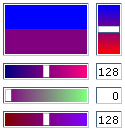 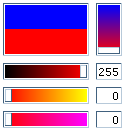 |
Der innovative Farbmixer rechts neben dem Vorschaufeld dient zur Mischung der Vergleichsfarbe mit der Aktuellfarbe und ist besonders geeignet, Harmonien zwischen zwei Farben zu finden. Die Innovation besteht darin, dass man mit diesem Farbmixer nicht einfach eine Farbverlaufsstufe zwischen der Vergleichsfarbe und der Aktuellfarbe wählen, sondern darüber hinaus, den echten Anteil der Vergleichsfarbe an der Aktuellfarbe bestimmen kann. Oder anders betrachtet, bestimmt man die Transparenzstufe der Aktuellfarbe über der Vergleichsfarbe als Hintergrund. Die untransparente Version der Aktuellfarbe könnte man dann als Urfarbe bezeichnen. So hat der Benutzer die Möglichkeit eine Farbverlaufsstufe zwischen der Vergleichsfarbe und der Urfarbe auszuwählen und bekommt mehr Freiheit in der Farbanpassung. Beispiel: angenommen ist die Vergleichsfarbe Blau RGB(0, 0, 255) und die Aktuellfarbe Violett RGB(128, 0, 128). Der Farbmixer berechnet sofort, dass Violett zur Hälfte aus Blau besteht und halbtransparentes Rot RGB(255, 0, 0) über Blau ist. Rot ist also die Urfarbe von Violett, wenn die Hintergrundfarbe Blau ist. Nun kann man eine Farbverlaufsstufe zwischen Blau und Rot auswählen und hat so mehr violette Töne zur Auswahl. |
Textfelder
Jedes Textfeld unterstützt nur ein Format. Während der Eingabe oder beim Einfügen aus der Zwischenablage werden ungültige Zeichen herausgefiltert. Folgende Formate werden unterstützt:
| 1 2 3 4 5 6 11 10 9 |
Rotintensität Grünintensität Blauintensität Farbnummer dezimal Farbnummer hexadezimal RGB hexadezimal für HTML Farbton Sättigung Helligkeit |
0..255 0..255 0..255 0..16777215 0..FFFFFF 000000..FFFFFF 0..240 0..240 0..240 |
Aktivieren Sie die Option Automatisch markieren, damit der Inhalt sofort überschrieben werden kann, sobald ein Textfeld den Fokus erhält.
Farbnummern
Die drei Textfelder unten links zeigen die Farbnummern, die häufig in verschiedenen Anwendungen verwendet werden.
Farbnummer dezimal und Farbnummer hexadezimal ist die Nummer, die bei 24 Bit Farbtiefe einer Farbe zugeordnet ist. Sie wird nach der Formel der additiven Farbmischung berechnet: Farbnummer = Rotintensität ∙ 2560 + Grünintensität ∙ 2561 + Blauintensität ∙ 2562. Die beiden Darstellungen der Farbnummer werden häufig in Programmiersprachen verwendet.
RGB hexadezimal für HTML bildet sich aus den hintereinander geschriebenen Hexadezimalwerten der Rot-, Grün- und Blauintensität. Sie wird in HTML und vielen Grafikbearbeitungsprogrammen verwendet.
Schiebebalken
Schiebebalken bieten eine bequeme Möglichkeit die Werte der Textfelder zu verändern und zeigen gleichzeitig durch einen Farbverlauf, was die Veränderung bewirkt. Dazu muss die Option Kanäle verbinden aktiviert sein. Die Bedienung erfolgt mit der linken Maustaste oder mit dem Mausrad. Nach dem Loslassen aller Maustasten wird der Fokus automatisch in das zugehörige Textfeld gesetzt. Von dort aus können die Schiebebalken indirekt mit den Richtungstasten bedient werden. In Kombination mit der Umschalttaste werden die Werte in Zehnerschritten verändert.
Farbmatrix
Mit Hilfe von drei dynamischen Farbmatrizen können Sie jeweils zwei Eigenschaften der Farbe gleichzeitig ändern: Farbton und Helligkeit, Farbton und Sättigung oder Helligkeit und Sättigung. Das Auswahlkreuz wird mit der linken Maustaste bedient. Mit einem Rechtsklick können Sie zwischen Matrizen umschalten. Mit einem der Schiebebalken links kann der Basiswert der Matrix verändert werden.
Palette
Die Palette wird durch einen Rechtsklick auf das Vorschaufeld angezeigt. Die Größe des Palettenmenüs lässt sich von 4 x 4 bis 32 x 32 Felder durch Ziehen des Randes verändern.
Mit einem Klick wird die Farbe des gewählten Felds übernommen. Mit einem Rechtsklick übernimmt das Feld in der Palette die Farbe des geklickten Felds im Vorschaufeld.
Die Palette kann über das Menü als Bitmap gespeichert oder von einer Bilddatei geladen werden. Dies hat den Vorteil, dass Sie die Palette mit einem beliebigen Grafikprogramm bequem verwalten, also z. B. ganze Farbgruppen verschieben oder löschen können. Wenn die Option Automatisch speichern aktiviert ist, werden Änderungen in der Palette ohne Nachfrage gespeichert, sofern der Dateiname bekannt ist.
Pipette
Mit der Pipette kann man eine Farbe vom Bildschirm auswählen. Klicken Sie dazu mit der linken Maustaste auf das Feld unter der Farbmatrix und ziehen Sie den Cursor mit der gedrückten Taste auf die gewünschte Position. Der Pipettencursor kann mit den Richtungstasten präzise gesteuert werden. Der Bildschirmbereich unter dem Cursor wird vergrößert im Feld angezeigt. Dabei kann man sich aussuchen, ob nur eine Farbe ausgewählt oder aus neun umliegenden Pixel der Mittelwert berechnet wird. Mit einem Rechtsklick können Sie den Modus wechseln.
Autostart
Aktivieren Sie diese Option, wenn das Programm bei jedem Systemstart automatisch geladen werden soll.
Anmerkungen
- Der Eintrag erfolgt in der Windowsregistrierung im Autostartschlüssel des aktuellen Benutzers.
- Alternativ können Sie eine Verknüpfung mit pkColorPicker.exe im Autostartordner erstellen. Damit das Hauptfenster nicht sofort angezeigt wird, muss das Programm mit dem Parameter /s gestartet werden.
Autokopierfunktion
Drei Textfelder verfügen über Kopierschaltflächen. Durch einen Klick auf eine dieser Schaltflächen wird der Inhalt des zugehörigen Textfeldes in die Zwischenablage kopiert. Mit einem Rechtsklick können Sie eine Schaltfläche auswählen, die eine Farbnummer automatisch in die Zwischenablage kopieren soll.
Anmerkungen
- Beim Kopieren von RGB hexadezimal für HTML mit Hilfe der Kopierschaltfläche und beim automatischen Kopieren wird vor der Nummer eine Raute gesetzt.
- Der automatische Kopiervorgang erfolgt erst dann, wenn Sie eine neue Farbe gewählt und zu einem anderen Programm gewechselt haben. So kann die Zwischenablage innerhalb von pkColorPicker ungestört genutzt werden.
- Wird nach einer Farbänderung manueller Kopiervorgang ausgeführt, wird die ausgewählte Farbnummer beim Wechsel zu einem anderen Programm nicht automatisch kopiert.
Automatisch ausblenden
Wenn diese Option aktiviert ist, wird das Fenster automatisch ausgeblendet, sobald Sie eine neue Farbe gewählt und zu einem anderen Programm gewechselt haben.
Anmerkungen
- Beim Wechsel in die Taskleiste nach einer Farbänderung wird das Fenster nicht ausgeblendet.
Grundlagen
Farbwahrnehmung
Angeblich ist die physikalische Welt farblos. Der Mensch nimmt Licht bestimmter Wellenlänge zwischen 350 und 750 Nanometer (Milliardstelmeter) als Farben wahr. In der Netzhaut des menschlichen Auges gibt es farbempfindliche Sehzellen, Zapfen genannt, in drei verschiedenen Typen. Sie sind für drei verschiedene Wellenlängenbereiche des Lichts empfindlich, nämlich für kurzwelliges, mittelwelliges und langwelliges Licht. Die Zapfen sammeln die Farbstrahlen ihrer Wellenlänge, die ins menschliche Auge fallen, und leiten sie ans Gehirn weiter, wo dann die eigentliche Farbempfindung entsteht. Kurzwelliges Licht sehen wir als Blau, mittelwelliges als Grün und langwelliges als Rot. Licht, das sich mit voller Intensität und gleichen Anteilen aus allen drei Wellenlängen zusammensetzt, empfinden wir als Weiß. Wenn keine elektromagnetischen Wellen des Farbspektrums in unser Auge treffen, dann entsteht die Empfindung Schwarz.
RGB - Farbmodell
 Wenn wir mit farbigem Licht arbeiten, haben wir es mit dem Gesetz der additiven Farbmischung zu tun. Entsprechend den drei Zapfentypen der menschlichen Netzhaut beruht sie auf den drei Grundfarben Rot, Grün und Blau. Durch Mischen entstehen hellere Farbtöne. Aus einer Mischung von Rot mit Grün entsteht Gelb, aus Grün und Blau entsteht Blaugrün (Zyan), und Blau gemischt mit Rot ergibt Purpur (Magenta). Kommen alle drei Farben in voller Intensität und gleichen Anteilen zusammen, ergänzen sie sich zu Weiß.
Wenn wir mit farbigem Licht arbeiten, haben wir es mit dem Gesetz der additiven Farbmischung zu tun. Entsprechend den drei Zapfentypen der menschlichen Netzhaut beruht sie auf den drei Grundfarben Rot, Grün und Blau. Durch Mischen entstehen hellere Farbtöne. Aus einer Mischung von Rot mit Grün entsteht Gelb, aus Grün und Blau entsteht Blaugrün (Zyan), und Blau gemischt mit Rot ergibt Purpur (Magenta). Kommen alle drei Farben in voller Intensität und gleichen Anteilen zusammen, ergänzen sie sich zu Weiß.
Jeder Farbpunkt eines Bildschirms, der das additive Farbsystem ausnutzt, setzt sich aus drei Punkten zusammen, die jeweils eine Grundfarbe mit variabler Intensität ausstrahlen können. Da sie aus normaler Entfernung zu klein sind, um einzeln vom Auge erfasst zu werden, mischt es die drei Punkte zwangsläufig nach dem Gesetz der additiven Farbmischung zu einem zusammen.
Das RGB - Farbmodell basiert auf dem additiven Farbmischverfahren. Bei 24 Bit Farbtiefe hat jede Grundfarbe 256 Intensitätsstufen (0..255), so dass insgesamt 2563 = 16777216 = 224 Farben dargestellt werden können.
HSL - Farbmodell
 Räumliche Veranschaulichung der Matrix
Räumliche Veranschaulichung der Matrix
Das HSL - Farbmodell hat gegenüber dem RGB - Farbmodell den Vorteil, dass es eher der menschlichen Beschreibung von Farbe entspricht und daher als benutzerorientiertes Farbmodell angesehen werden kann. Eine gezielte Farbauswahl wird dadurch einfacher.
Das HSL - Modell wird durch die Parameter Hue (Farbton), Saturation (Sättigung) und Lightness (Helligkeit) beschrieben. Es kann dreidimensional in einem Einheitswürfel veranschaulicht werden.
Die Farbmatrix ist eine Schnittebene durch den Würfel, die immer senkrecht zu einer der drei Koordinatenachsen verläuft. Der Abstand der Ebene zum Ursprung ist der Basiswert der Matrix.
Websichere Farben
Bei einer Farbtiefe von unter 24 Bit können nicht alle 16777216 Farben korrekt dargestellt werden. Falls eine Farbe nicht darstellbar ist, muss diese durch Näherungswerte bzw. unschönes Rastern simuliert werden. Bei niedriger Farbtiefe benutzen die Browser eine spezielle Farbtabelle, anhand derer sie die Näherungswerte herausfinden bzw. rastern. Diese Tabelle ist bei den Browsern unterschiedlich und hängt auch noch vom Betriebsystem bzw. Computerart ab. Es gibt aber insgesamt 216 Farben, die in jeder Farbtabelle vorhanden sind. Sie werden nirgends gerastert bzw. verfälscht. Dies sind die websicheren Farben.
Anmerkungen
- Websicher sind alle Farben, deren RGB - Werte durch 51 teilbar sind. Dadurch sind nur folgende Werte möglich: 0, 51, 102, 153, 204 und 255. Oder in Hex: 0, 33, 66, 99, CC und FF.
- Obwohl nur sehr wenige noch unter niedrigen Farbtiefen arbeiten, hat es sich inzwischen eingebürgert, fast nur noch solche Farben zur Gestaltung der Seite zu verwenden. Sie brauchen bei Fotos oder Bildern nicht auf Websicherheit zu achten. Die Browser können die Bilder mit meist besserer Qualität rastern.